Xperia Z3 Tablet Compactがやってきた<通知領域とトグルスイッチカスタマイズ編>
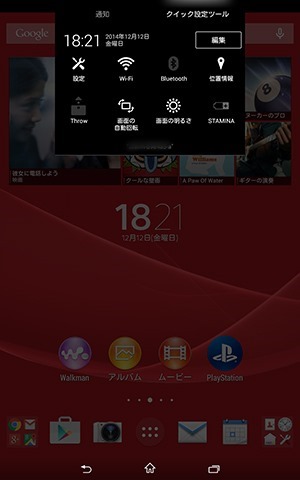
Z3シリーズで、大きくパワーアップした「はず」の、通知領域と、クイック設定ツール。
確かに、今、Xperiaアンバサダーでお借りしている、XperiaZ3では、本当に使いやすくなった。
Z2シリーズでも、国内ではperia Z2 Tabletだけが、一足早くバージョンアップされて、Z3シリーズ同等の使い勝手になった。
が、、、タブレット系では、実は、諸手を挙げて便利かっていうと、そうとは思えなかったり・・・。
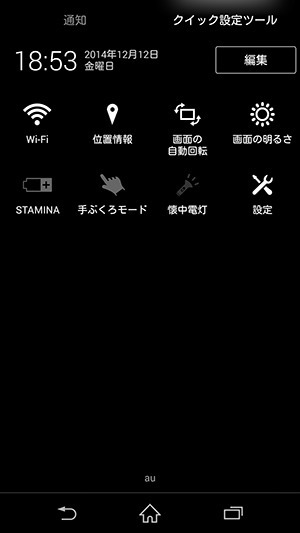
↑XperiaZ3の、スクリーンショット。
冒頭のスクショと、↑これを比べてみて欲しい。
クイック設定ツールのページ。
かたや、画面の上のほうに、、、ひっそりと。
かたや、画面全体にどかんと広がって。
Xperia Z3 Tablet Compact、、、なぜ、そんなにちっこいのかと。
せっかくの広い画面なのに、、、縦も横も・・・しょぼっ;
横画面にしても、サイズは変わらずそのままだし。
一応、クイック設定ツールは、スイッチが合計13個用意されてて、最大4段になるけど、その分通知領域は縦に伸びるけど。それでも、まだまだ小さい。
また、左ページの「通知」のほうも、なにか通知がたまっていけば、下へ伸びるけど、。普段は、短いまま。。。
その上、、、縦に短いせいで、ページめくりがやりにくいったらありゃしない。空白領域を左右にフリックすることでページめくりできるようになったのが、Z3シリーズ通知領域の特長の1つなのに。その空白領域がほとんどないから、もう・・・。Z2のとき同様に、タブをタップしたほうが確実だったり。
通知領域を使いこなすのが、Androidの醍醐味のひとつなのに。こんなにちっこいんじゃぁねぇ。。。
正直、、、発売日初日、開封後5分で、いらっとしてしまって、クイック設定ツールは使わなくなってしまった。
一番のいらっとする理由の、左右のページめくり。これをやらなくてもいいように、カスタマイズしてやるっ!要するに、クイック設定ツールを、使わなくしちゃうのだ!(怒
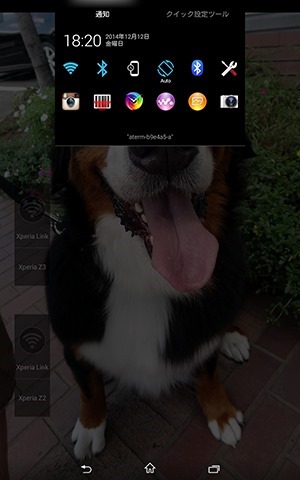
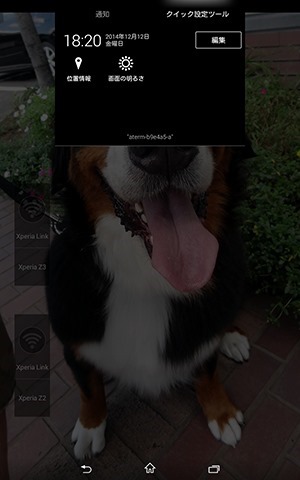
↑もう、、、クイック設定ツールのページは、不要!
サードパーティーアプリでの切替は、rootが必要なGPSオンオフや、個人的に頻度が少ない、画面の明るさ調整は、クイック設定ツールに残したまま。
他のスイッチ類は、使うモノ全部、通知ページの方へ、まとめて配置。
ついでに、よく使うアプリも、通知ページへ配置。
これらは、「Notification Toggle」っていうアプリを使ってる。
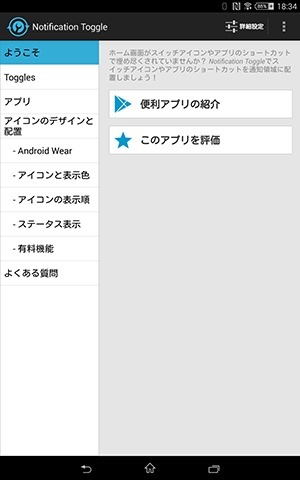
基本無料。っていうか、無料の機能で十分使える。
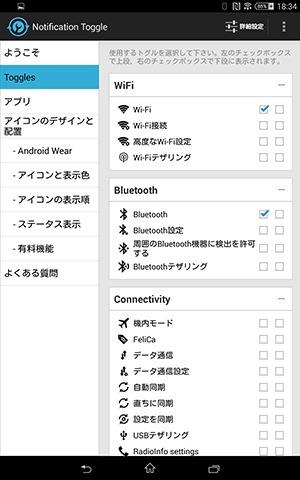
少し設定にクセがあるけど。
まず、トグルスイッチで使うモノを選択。
チェックボックスが2列あるが、通知ページでの上段か下段かを決めるためのもの。左が上段、右が下段。
トグルスイッチの種類は、Xperia標準のクイック設定ツールよりもはるかに充実している。
↑でも少しふれたが、Androidの仕様上、GPSやFeliCa(NFC)のスイッチは、デフォルトアプリ以外では、root端末じゃないと、Android標準の設定ページが開くだけなので、ご注意を。
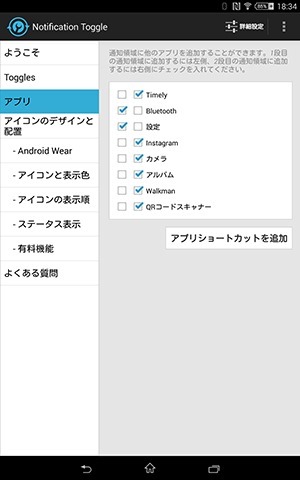
↑これが便利ポイント。
任意のアプリを、トグルスイッチ同様に、上段下段と2段にわけて、配置することが可能なのだ。
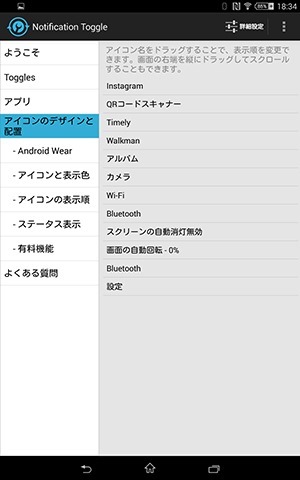
↑表示する順番は、ここで決める。
トグル、アプリ、上段下段が、混在して表示されてるが、気にせず、段ごとの順番で入れ替えればOK。ここが一番わかりづらい。
設定は、ここまでが最低限やるところ。っていうか、十分これで事足りる。
Android Wearの文字があるが、、、スマ時計3に対応してるのだ。スマ時計3をリモコン代わりに、スイッチオンオフや、アプリ起動をリモートできる。
その他、画面右上の詳細設定では、通知バーにアイコンを表示非表示の設定や、1段あたりのアイコン数などが設定できる。
作者はドイツ人らしいが、見ての通り、しっかりと日本語対応してくれてるから、とっつきやすい。
そして、、、さらに、カスタマイズするとすれば、、、
ホームアプリの入れ替え。
デフォルトのXperia Homeも、どんどん進化してきてイイ感じなんだけども。。。いかんせん、、、Xperia Z3 Tablet Compactでは、画面サイズにあわせて、アイコンや文字までもが、やたらとでかく。正直、逆に見づらい^^;
また、画面がでかいから、通知領域を出すために、画面トップまで指を移動させるのが、めんどくさい。
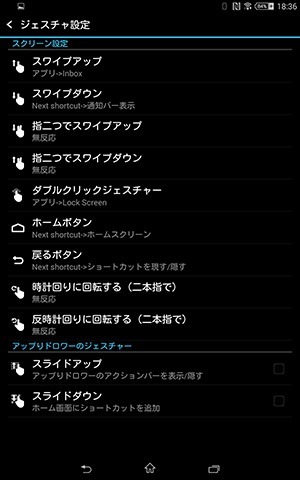
↑他のホームアプリで、ジェスチャー操作に対応しているものをチョイスすれば、、、
店長野田の設定では、画面を下へスワイプすれば、通知領域が出てくるように。
非常によく使うアプリ=Gmailアプリは、画面を上へスワイプすれば起動。
電源ボタンでスリープする代わりに、「LockScreenアプリ」をいれて、ジェスチャー設定し、、、画面をダブルタップでスリープになるように。(標準機能で、消画時に画面ダブルタップで画面表示。ってのと合わせると超便利♪)
とまぁ、こんな感じで、カスタマイズしてやって、ヘビーユース中♪
ご参考になれば幸い・・・。
—————————————————–
>Xperia Z3 Tablet Compactがやってきた<バッテリー編>
>Xperia Z3 Tablet Compactがやってきた<防水編>
>Xperia Z3 Tablet Compactがやってきた<ハイレゾ編>
>Xperia Z3 Tablet Compactがやってきた<開梱とちょっと設定編>
>ソニーストア銀座行ってきた<Xperia Z3 Tablet Compact用ケース編>
>買う予定のない人は、実機を見ない&さわらないほうがいい、Xperia Z3 Tablet Compactを、見てさわってしまって物欲メーター壊れた店長野田ですが、なにか?
>ついに、日本発売決定!Xperia Z3 Tablet Compact Wifi版 11月7日発売!
—————————————————–
★Xperia史上、最強の売れ行き(当店実績にもとづく)
Xperia(TM) Z3 Tablet Compact
16GB(ホワイト/ブラック)SGP611JP ソニーストア価格43,500円+税
32GB(ホワイト/ブラック)SGP612JP ソニーストア価格49,500円+税


